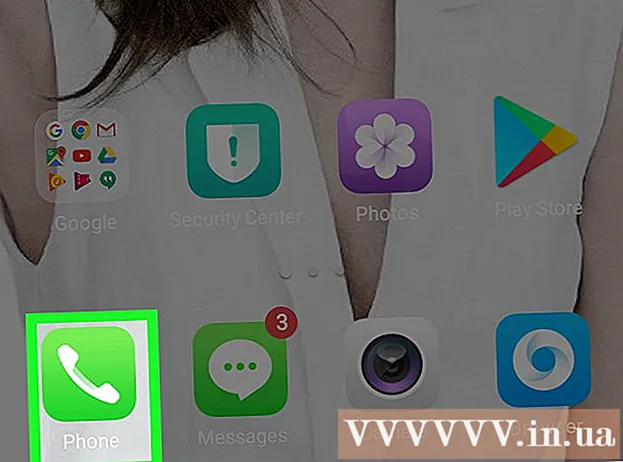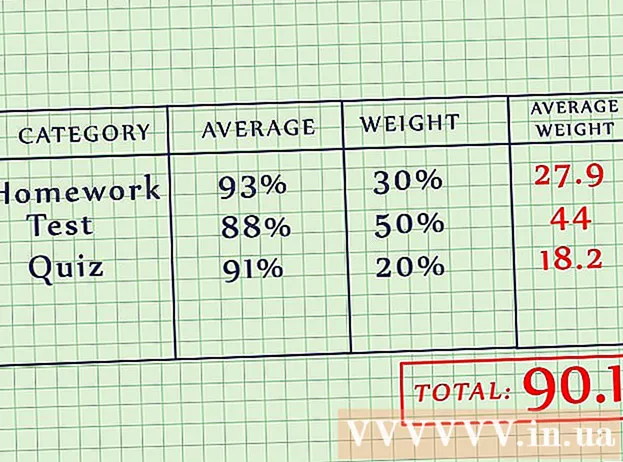מְחַבֵּר:
Laura McKinney
תאריך הבריאה:
10 אַפּרִיל 2021
תאריך עדכון:
1 יולי 2024

תוֹכֶן
WikiHow זה מלמד כיצד לנגן תקליטור שמע במחשבי Windows ו- Mac.
צעדים
חלק 1 מתוך 4: הפעלת תקליטורים ב- Windows
לחץ על כפתור הוצאת הנגן. כפתור זה ממוקם בדרך כלל בפינה הימנית התחתונה של חזית הכונן.

הכנס את התקליטור למגש עם התווית כלפי מעלה.
סגור את המגש על ידי לחיצה פנימה או לחיצה על הוצא שוב. המנוע יסגור אוטומטית את הכונן (למעט הכונן הקפיץ במחשב הנייד).

נְקִישָׁה בחר כדי לבחור מה קורה עם תקליטורי שמע (בחר פעולה עם CD). אם ההודעה לא מופיעה על המסך, ייתכן שבחרת מראש בפעולה בעת הכנסת התקליטור.- אם ברצונך לשנות את התוכנית שפועלת אוטומטית עם הכנסת התקליטור, תוכל לעשות זאת בלוח הבקרה.

נְקִישָׁה הפעל תקליטור שמע (הפעל שמע CD). תראה תוכנית אחת או יותר מותקנות שיכולות לנגן את התקליטור המוצג להלן. נגן המדיה של Windows היא התוכנית שמותקנת מראש בכל מערכות ההפעלה של Windows.
הפעל את נגן המדיה של Windows אם ההפעלה האוטומטית לא מופיעה. אם שום דבר לא קרה מאז שהכנסת את הדיסק, פתח בעצמך את Windows Media Player.
- ללחוץ ⊞ לזכות והקלד "נגן מדיה של חלונות."
- לחץ על Windows Media Player ברשימה.
לחץ פעמיים על תקליטור השמע בתפריט השמאלי. הדיסק יתחיל להתנגן, תראה שהמסלולים מופיעים באמצע החלון.
לחץ וגרור את מחוון עוצמת הקול ב- Windows Media Player כדי לכוונן את עוצמת הקול בתקליטור בעת ההפעלה. שים לב שמחוון זה אינו קשור לנפח המערכת. עליך לוודא שעוצמת הקול של המערכת מוגדרת מספיק להאזנה לפני התאמת עוצמת הקול של Windows Media Player. פרסומת
חלק 2 מתוך 4: התאמת הגדרות ההפעלה האוטומטית של Windows
פתח את לוח הבקרה. התהליך שונה בין Windows 8 ו- 10 לעומת Windows 7 ומעלה:
- Windows 6 ו- 10 - לחץ באמצעות לחצן העכבר הימני על כפתור התחל ובחר "לוח הבקרה".
- Windows 7 ומעלה - לחץ על כפתור התחל ובחר "לוח בקרה" מתפריט התחלה.
לחץ על אפשרות הפעלה אוטומטית. אם אינך רואה אפשרות זו, לחץ על התפריט "הצג לפי" בפינה השמאלית העליונה ובחר באפשרות "סמלים גדולים" או "סמלים קטנים".
גלול למטה בפריט תקליטורים.
לחץ על התפריט הנפתח תקליטור שמע.
לחץ על הפעולה הרצויה בעת הכנסת התקליטור.
לחץ על התפריט הנפתח תקליטור שמע משופר (שמע תקליטור מתקדם).
לחץ על הפעולה הרצויה עבור צליל התקליטור המשופר.
לחץ על הכפתור להציל (להציל). הפעולות שתבחר יוגדרו כהגדרות ברירת המחדל בעת הכנסת התקליטור למחשב. פרסומת
חלק 3 מתוך 4: הפעלת תקליטורים ב- Mac
הכנס את התקליטור לכונן ה- Mac שלך. וודא שתווית התקליטור פונה כלפי מעלה.
- לרוב מחשבי המחשבים הניידים המחשבים הניידים יש חריץ לדיסק, ואילו למחשבי Mac שולחניים יש מגש להחליק.
לחץ על כפתור ה- iTunes ב- Dock אם התוכנית אינה נפתחת אוטומטית.
לחץ על סמל הדיסק הממוקם לאורך שורת הכפתורים העליונה ב- iTunes.
לחץ על כפתור ההפעלה כדי להתחיל לנגן את התקליטור.
לחץ וגרור את מחוון עוצמת הקול כדי לכוונן את עוצמת הקול. מחוון זה נמצא בראש החלון, לצד פקדי ההפעלה.
- מחוון עוצמת הקול ב- iTunes אינו תלוי לחלוטין במחוון עוצמת הקול של המערכת. אם עוצמת הקול של המערכת נמוכה מדי, התאמת עוצמת הקול ב- iTunes לא עובדת.
הפעל את הדיסק לאחר האזנה. ישנן מספר דרכים להסיר דיסק ממחשב Mac:
- לחץ על כפתור הוצאת המקלדת.
- ללחוץ ⌘ פיקוד+ה.
- לחץ על שולחן העבודה, בחר קובץ → הוצא.
- גרור את סמל התקליטור על שולחן העבודה ושחרר אותו לפח האשפה. פעולה זו זמינה רק אם סמל הכונן נמצא על שולחן העבודה.
עדכן את iTunes אם התקליטור נפלט אוטומטית. חלק מהמשתמשים בגרסאות ישנות יותר של iTunes מדווחים כי תקליטור השמע נפלט אוטומטית למרות שהאחרים עדיין עובדים. בעיה זו נפתרת בדרך כלל לאחר עדכון לגרסת iTunes האחרונה. פרסומת
חלק 4 מתוך 4: התאם את ברירות המחדל של התקליטורים ב- Mac
לחץ על תפריט Apple.
נְקִישָׁה העדפות מערכת (התאמה אישית של המערכת). אם אינך רואה את כל אפשרויות העדפות המערכת, לחץ על הלחצן הצג הכל בראש החלון.
נְקִישָׁה דיסקים ו- DVD בפריט השני בתפריט העדפות מערכת.
לחץ על התפריט כשאתה מכניס תקליטור מוסיקה (בעת הכנסת התקליטור).
לחץ על הפעולה הרצויה. אם ברצונך להשמיע את התקליטור ישירות מ- iTunes, בחר באפשרות "פתח את iTunes".
פתח את iTunes. אם אתה מגדיר את iTunes לפתיחה אוטומטית עם הכנסת תקליטור, כעת תוכל להתקין פעולה ספציפית יותר לביצוע iTunes.
לחץ על התפריט iTunes.
נְקִישָׁה העדפות (המותאם אישית).
לחץ על התפריט כשאתה מכניס CD.
לחץ על הפעולה שברצונך להפעיל בעת הכנסת התקליטור. אתה יכול לבחור להתחיל לנגן מוסיקה, לייבא שירים לספרייה שלך או להציג תוכן CD.
לחץ על אישור. התקליטור כשהוא מוכנס למחשב יושמע אוטומטית ב- iTunes. פרסומת
עֵצָה
- אם ברצונך להפעיל סרטוני DVD, למד כיצד לנגן תקליטורי DVD בחינם במחשבי Windows.